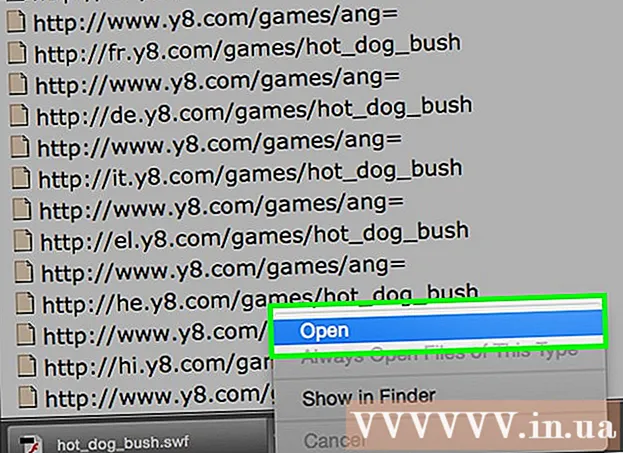Auteur:
Roger Morrison
Denlaod Vun Der Kreatioun:
26 September 2021
Update Datum:
1 Juli 2024
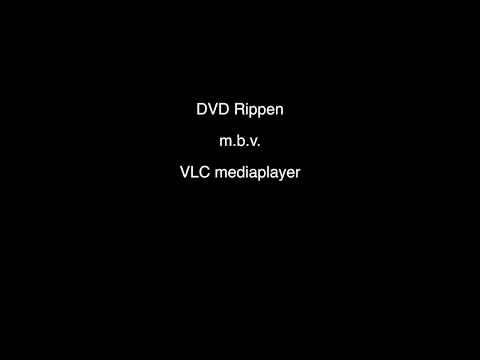
Inhalt
DVD Audio op MP3 ze rippen mat VLC Media Player ass einfach. Gitt sécher datt Dir béid VLC Media Player an HandBrake installéiert hutt, da liest dëst wikiHow fir unzefänken.
Ze trëppelen
 Eroflueden an installéieren VLC Player. Dir kënnt dëse gratis, open source Programm eroflueden vun videolan.org. Soulaang wéi Dir se vun der VideoLAN Websäit erofluet, musst Dir Iech keng Gedanken iwwer Adware maachen.
Eroflueden an installéieren VLC Player. Dir kënnt dëse gratis, open source Programm eroflueden vun videolan.org. Soulaang wéi Dir se vun der VideoLAN Websäit erofluet, musst Dir Iech keng Gedanken iwwer Adware maachen.  Eroflueden an installéieren HandBrake. Dir benotzt Handbrems fir de Video an Audio vun der DVD als éischt ze räissen. Wann Dir probéiert den Audio direkt vun der DVD bei VLC ze räissen, kritt Dir dacks Kaméidi a Feeler. HandBrake ass gratis an open-source, a kann erofgeluede ginn vun Handbrems.fr.
Eroflueden an installéieren HandBrake. Dir benotzt Handbrems fir de Video an Audio vun der DVD als éischt ze räissen. Wann Dir probéiert den Audio direkt vun der DVD bei VLC ze räissen, kritt Dir dacks Kaméidi a Feeler. HandBrake ass gratis an open-source, a kann erofgeluede ginn vun Handbrems.fr. - Béid VLC an HandBrake funktionnéieren op Windows, Mac a Linux. D'Interfaces wäerte liicht anescht sinn, awer d'Prozedur sollt ongeféier déiselwecht sinn.
 Als éischt, setzt d'DVD, vun där Dir Audio op PC rippt. Maacht all Autoplay Fënsteren zou, déi optriede kënnen.
Als éischt, setzt d'DVD, vun där Dir Audio op PC rippt. Maacht all Autoplay Fënsteren zou, déi optriede kënnen. 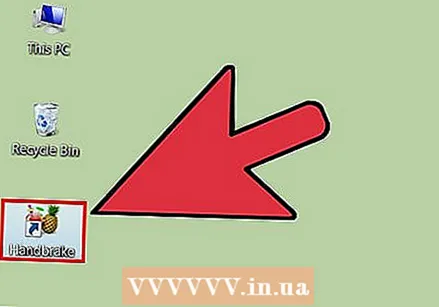 Start HandBrake. Dir gesitt eng Fënster mat villen Optiounen. Maacht Iech keng Suergen, Dir benotzt déi meescht Optiounen net.
Start HandBrake. Dir gesitt eng Fënster mat villen Optiounen. Maacht Iech keng Suergen, Dir benotzt déi meescht Optiounen net.  Klickt op de "Source" Knäppchen a wielt Är DVD. HandBrake fänkt un all Titelen op der Scheif ze scannen, dat kann e bëssen daueren.
Klickt op de "Source" Knäppchen a wielt Är DVD. HandBrake fänkt un all Titelen op der Scheif ze scannen, dat kann e bëssen daueren.  Wielt den Titel an d'Kapitel dat Dir an en MP3 konvertéiere wëllt. DVDen sinn an e puer "Titelen" agedeelt déi verschidde Inhalter op der DVD sinn. Filmer hunn normalerweis en Titel deen iwwer déi ganz Längt vum Film geet. TV Serie Episod DVDen hunn normalerweis e separaten Titel fir all Episod. Dir kënnt d'Titellängt benotzen fir eng séier Iddi vum Titel ze kréien deen Dir gewielt hutt.
Wielt den Titel an d'Kapitel dat Dir an en MP3 konvertéiere wëllt. DVDen sinn an e puer "Titelen" agedeelt déi verschidde Inhalter op der DVD sinn. Filmer hunn normalerweis en Titel deen iwwer déi ganz Längt vum Film geet. TV Serie Episod DVDen hunn normalerweis e separaten Titel fir all Episod. Dir kënnt d'Titellängt benotzen fir eng séier Iddi vum Titel ze kréien deen Dir gewielt hutt. - Wann den Titel verschidde Kapitelen huet, wéi zum Beispill mat engem Film, kënnt Dir d'Kapitelen auswielen, wou Dir wëllt ufänken an ophalen.
- Klickt op de "Preview" Knäppchen fir eng kuerz Virschau vun Ärer Auswiel ze gesinn. Mat dësem kënnt Dir nach eng Kéier kontrolléieren ob Dir de richtegen Titel a Kapitel gewielt hutt.
 Klickt op de "Browse" Knäppchen niewent dem "Destination" Feld. Dëst erlaabt Iech ze wielen wou Dir d'Video Datei späichere wëllt.
Klickt op de "Browse" Knäppchen niewent dem "Destination" Feld. Dëst erlaabt Iech ze wielen wou Dir d'Video Datei späichere wëllt.  Wielt eng Plaz fir d'Datei a gitt en Numm. Wielt eng Plaz déi Dir einfach fanne kënnt, wéi op Ärem Desktop. Gitt der Datei en Numm deen et erlaabt Iech ze erkennen, wat nach méi wichteg ass wann Dir vill verschidden Titele konvertéiert.
Wielt eng Plaz fir d'Datei a gitt en Numm. Wielt eng Plaz déi Dir einfach fanne kënnt, wéi op Ärem Desktop. Gitt der Datei en Numm deen et erlaabt Iech ze erkennen, wat nach méi wichteg ass wann Dir vill verschidden Titele konvertéiert.  Wielt de Viraus "Normal". Dir fannt dës am Presets Box op der rietser Säit vum Bildschierm, oder andeems Dir op de Presets Menu klickt an duerno Presets → Normal.
Wielt de Viraus "Normal". Dir fannt dës am Presets Box op der rietser Säit vum Bildschierm, oder andeems Dir op de Presets Menu klickt an duerno Presets → Normal.  Klickt op 'Add To Queue.’ Dëst féiert den ausgewielten Titel an d'Schlaang.
Klickt op 'Add To Queue.’ Dëst féiert den ausgewielten Titel an d'Schlaang. - Dir kënnt verschidde Jobs vun der selwechter Disk addéieren andeems Dir all eenzel an d'Schlaang füügt.
 Klickt op "Start" fir den Titel an der Schlaang ze räissen. Den nächsten Titel gëtt op Ärem Computer gerappt. Dëst kann e bëssen daueren, besonnesch wann et ëm Featurefilmer geet.
Klickt op "Start" fir den Titel an der Schlaang ze räissen. Den nächsten Titel gëtt op Ärem Computer gerappt. Dëst kann e bëssen daueren, besonnesch wann et ëm Featurefilmer geet.  Test déi gerappte Datei. Fannt déi gerappte Datei an öffnen se am VLC Player. Wann d'Wiedergabe geet wéi et soll, kënnt Dir weiderfueren fir den Audio ze rippen.
Test déi gerappte Datei. Fannt déi gerappte Datei an öffnen se am VLC Player. Wann d'Wiedergabe geet wéi et soll, kënnt Dir weiderfueren fir den Audio ze rippen. - Wann et Feeler am Video sinn, ass d'Disk korrupt oder geschützt, a verhënnert datt se gerappt gëtt. Wann jo, kënnt Dir spezifesch Software brauchen fir d'Sécherheet ze ëmgoen.
 Start VLC wann d'Datei gerappt ass. Wann Dir kontrolléiert hutt datt d'Video Datei richteg funktionnéiert, ass et Zäit de VLC Player ze starten an den Audio aus der Videodatei ze rippen.
Start VLC wann d'Datei gerappt ass. Wann Dir kontrolléiert hutt datt d'Video Datei richteg funktionnéiert, ass et Zäit de VLC Player ze starten an den Audio aus der Videodatei ze rippen.  Klickt op de Mediamenü a wielt "Konvertéieren / späicheren ". Dëst öffnet d'Fenster "Open Media".
Klickt op de Mediamenü a wielt "Konvertéieren / späicheren ". Dëst öffnet d'Fenster "Open Media".  Klickt op de Knäppchen "Add" am Tab "Datei". Dir kënnt elo no enger Datei sichen fir derbäizefügen.
Klickt op de Knäppchen "Add" am Tab "Datei". Dir kënnt elo no enger Datei sichen fir derbäizefügen.  Öffnen d'Video Datei déi Dir just erstallt hutt. Wielt d'Datei déi Dir mat HandBrake erstallt hutt.
Öffnen d'Video Datei déi Dir just erstallt hutt. Wielt d'Datei déi Dir mat HandBrake erstallt hutt.  Klickt op "Convert / Save" fir de Convert Fënster opzemaachen. Dëst erlaabt Iech d'Konversiounsoptiounen ze setzen.
Klickt op "Convert / Save" fir de Convert Fënster opzemaachen. Dëst erlaabt Iech d'Konversiounsoptiounen ze setzen.  Wielt "Audio - MP3" aus dem "Profil" Menu. Dëst setzt VLC fir eng nei MP3 Datei mam Audio aus der Videodatei ze kreéieren.
Wielt "Audio - MP3" aus dem "Profil" Menu. Dëst setzt VLC fir eng nei MP3 Datei mam Audio aus der Videodatei ze kreéieren.  Klickt op de Knäppchen "Browse" fir eng Plaz fir den MP3 anzeginn. Dëst öffnet de Standard "Save" Fënster.
Klickt op de Knäppchen "Browse" fir eng Plaz fir den MP3 anzeginn. Dëst öffnet de Standard "Save" Fënster.  Setzt e Standuert an en Numm fir d'Datei. Benannt d'Datei fir se z'identifizéieren.
Setzt e Standuert an en Numm fir d'Datei. Benannt d'Datei fir se z'identifizéieren. - De Menu "Save as Type" sollt "Container (.mp3)" affichéieren.
 Klickt op de Start Knäppchen fir d'Datei ze konvertéieren. Dir kënnt d'Fortschrëtter an der Haaptfenster vu VLC kucken. Dëst kann e bëssen daueren, awer sollt méi séier sinn wéi de Video selwer ze kucken.
Klickt op de Start Knäppchen fir d'Datei ze konvertéieren. Dir kënnt d'Fortschrëtter an der Haaptfenster vu VLC kucken. Dëst kann e bëssen daueren, awer sollt méi séier sinn wéi de Video selwer ze kucken.  Spillt déi nei MP3 Datei. No der Konversioun fannt Dir déi nei MP3 Datei op der vun Iech spezifizéierter Plaz. Öffnen et an Ärem Liiblingsmediaspiller fir et ze testen.
Spillt déi nei MP3 Datei. No der Konversioun fannt Dir déi nei MP3 Datei op der vun Iech spezifizéierter Plaz. Öffnen et an Ärem Liiblingsmediaspiller fir et ze testen.